标签:效果 配置文件 群集 字节 服务 weight 服务器 相关 解决
1.tomcat服务器是一个免费的开放源代码的Web应用服务器,属于轻量级应用服务器,在中小型系统和并发访问用户不是很多的场合下被普遍使用,是开发和调试JSP程序的首选。一般来说Tomcat虽然和Apache或者Nginx这写web服务器一样,具有处理HTML页面的功能,然而由于其处理静态HTML的能力远不及Apache或者Nginx,所以Tomcat通常是作为一个Servlet和JPS容器,单独运行在后端。2.在安装Tomcat之前必须先安装JDK。JDK的全称是java Development Kit,是Sun公司免费提供的Java语言的软件开发工具包,其中包含java虚拟机(JVM)。编写好的java源程序经过编译可形成java字节码,只要安装JDK,就可以利用JVM解释这些字节码文件,从而保证了java的跨平台性。
(1).查看JDK是否安装
运行java -version命令查看java是否安装,如果没有安装需要自行下载安装。
(2)安装配置Tomcat
解压apachen-tomcat-8.5.16.tar.gz包
(2)解压后生成aoache-tomcat-8.5.16文件夹,将该文件夹移动到/usr/local/下。
(3)启动tomcat

(4)打开浏览器访问测试:http://192.168.1.10:8080,如果出现如图所示的界面,则表示tomcat已近启动成功。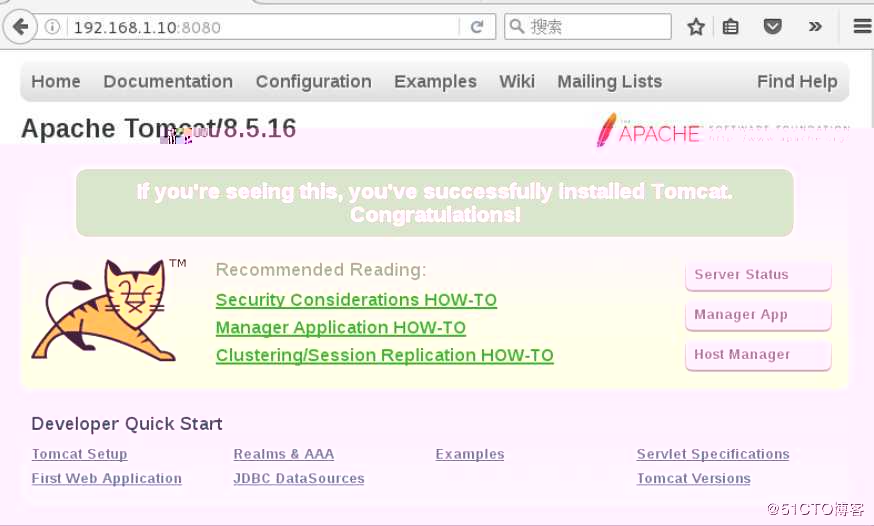
3.Tomcat配置相关说明
tomcat的主目录为/usr/local/tomcat8/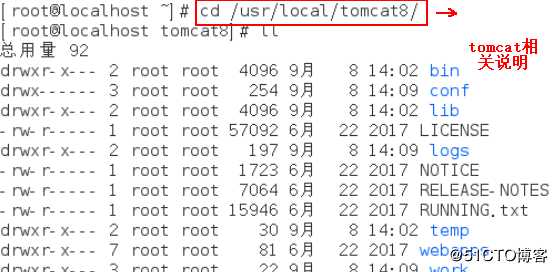
(1)主要目录说明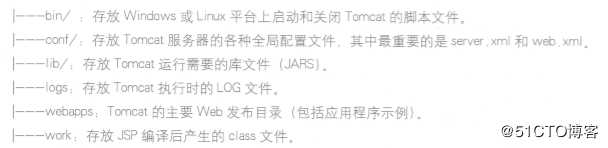
(2)配置文件说明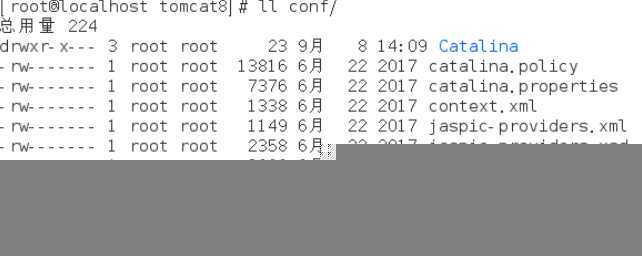

4.tomcat主配置文件说明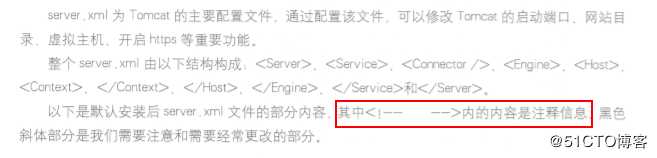
5.建立java的web站点
(1)在根目录下建立一个web目录,并在里面建立一个webapp1目录,用于存放网站文件。
(2)在webapp1目录下建立一个index.jsp测试页面
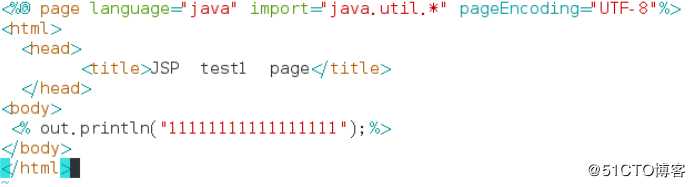
(3)修改tomcat的server.xml
定义一个虚拟机,并将网站文件路径指向已近建立的/web/webapp1,在host段增加context段。

(4)关闭tomcat,再重新启动

(5)通过浏览器访问http://192.168.1.10:8080/。出现如图页面,说明该tomcat站点已经配置成功,并且已近能够运行JSP了。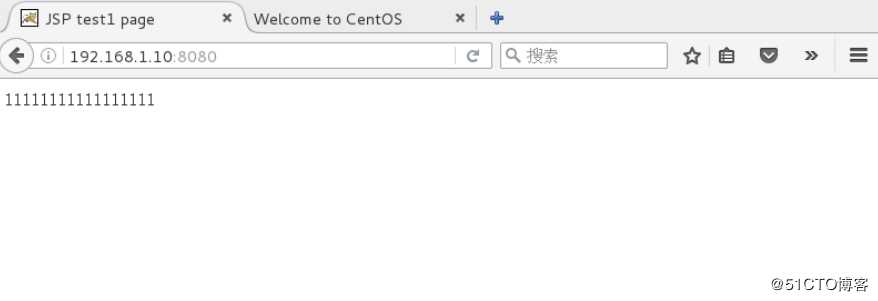
案例:Nginx+Tomcat负载均衡群集1.通常情况下,一台tomcat站点由于可能出现单点故障无法应付过多客户复杂多样的请求等问题,不能单独应用于生产环境下,所以我们需要一套更可靠的解决方案来完善web站点架构。
Nginx是一款非常优秀的http服务器软件,它能够支持高达50000个并发连接数的响应,拥有强大的静态资源处理能力,运行稳定,并且内存,cpu等系统消耗非常低。,目前很多大型网站都应用Nginx服务器作为后端网站程序的反向代理及负载均衡,来提升整个站点的负载并发能力。
(1)网站拓扑架构如图所示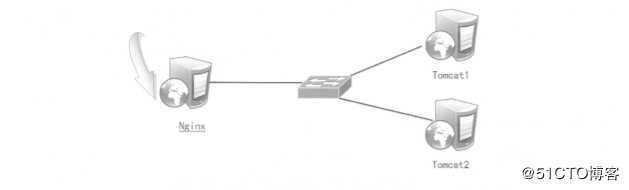
2.案例实施
(1)tomcat2 server配置
tomcat server 配置方法基本同tomcat1,其中包括:
(1)关闭防火墙
(2)确认是否安装JDK,java版本于tomcat1server保持一致
(3)安装配置tomcat,版本于tomcat1 server保持一致
(4)创建/web/webapp1 目录,修改tomcat配置文件server.xml,将网站文件目录更改到/web/webapp1/路径下。
(5)在/web/webapp1/路径下建立index.jsp,为了区别测试页面index.jsp的内容更改如下。
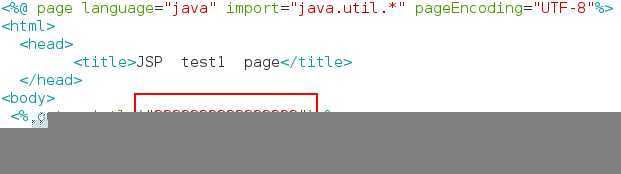


3.Nginx服务器配置
在nginx服务器192.168.1.30上安装nginx,反向代理两个tomcat站点,并实现负载均衡。
(1)关闭防火墙
(2)安装相关软件包
(3)解压并安装Nginx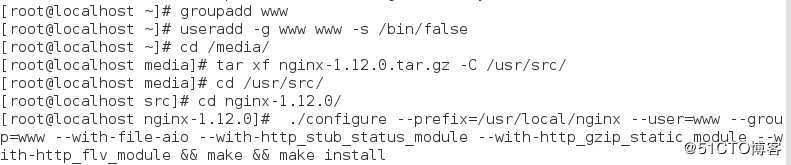
(4)配置nginx.conf
在http{..}中加入以下代码,设定负载均衡的服务器列表,weight参数表示权重,权重越高被分配到的概率越大。为了使测试效果比较明显,我们包权重设置为一样。
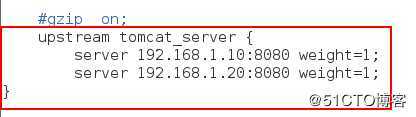
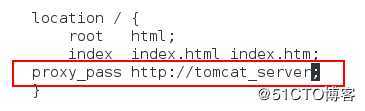
(5)测试Nginx配置文件是否正确。
(6)启动nginx服务
(7)查看Nginx服务进程。

最后打开浏览器访问http://192.168.1.30即可不断刷新浏览器测试,可以看到由于权重相同,页面反复在以下两个页面来回切换。第一次访问,出现的是test1测试页面,刷新后,第二次访问,出现的是test2测试网页。如下图所示,这说明负载均衡群集搭建成功。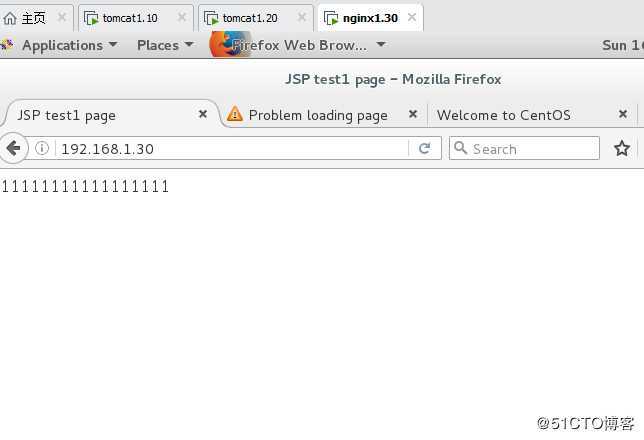
标签:效果 配置文件 群集 字节 服务 weight 服务器 相关 解决
原文地址:https://blog.51cto.com/14306186/2436576